スポンサーリンク
WordPressの丸ごとバックアッププラグイン「BackWPup」を利用していて、Dropboxへのアップロードがエラーになっていることが分かりました。この件について。
目次
スポンサーリンク
バックアップ時のエラー
バックアップの実行ログに、Dropboxへのアップロード失敗が、次のように記録されていました。
[13-12月-2014 00:00:00] 1. Try to send backup file to Dropbox …
[13-12月-2014 00:00:00] Undefined offset: 1
[13-12月-2014 00:00:00] ERROR: Dropbox API: (35) SSL connect error
このエラーを3回繰り返し、Dropboxへのアップロードは諦めてしまっています。
再認証も失敗
そこで、Jobsの設定から、Dropboxの再認証を試みようとしたところ、次のエラー画面が表示されるのみで、再認証できませんでした。
ERROR: Dropbox API: (35) SSL connect error
BackWPupの古いバージョンを利用中
この時点で、BackWPupのバージョン3.0.8を使用していました。
そこで、アップデート履歴を見てみます。
すると、最新版の3.1.4までに、Dropbox API関連で、以下のようなアップデートがありました。
- Changed: Dropbox now uses oAuth 2 Protocol
- Changed: Dropbox change to TLS Protocol
- Improved: Dropbox chipper list not on NSS cUrl backend
- Improved: Dropbox SSL handling
- Improved: Dropped quota check for Dropbox. Will cancel upload only when Dropbox API sends error 507.
- Improved: Uploads of backup archives to FTP/S3/Dropbox/Azure/GDrive can be continued
- Fixed: Fixed bug in Dropbox temp file fallback
- Improved/Fixed: Dropbox Authentication (これは3.0.8)
というわけで、最新版にアップデートしてみました。
最新版(3.1.4)でチャレンジ
Jobの設定を見てみると、Dropboxの認証は「Authenticated!」のままだったので、そのままJobを実行してみることにしました。
しかし、これはこれで「ERROR: Dropbox API: (401) Access token not found.」という、別のエラーになってしまいました。
1. Try to send backup file to Dropbox …
ERROR: Dropbox API: (401) Access token not found.
2. Try to send backup file to Dropbox …
ERROR: Dropbox API: (401) Access token not found.
3. Try to send backup file to Dropbox …
ERROR: Dropbox API: (401) Access token not found.
ERROR: Step aborted: too many attempts!
One old log deleted
ERROR: Job has ended with errors in 423 seconds. You must resolve the errors for correct execution.
認証情報を削除
というわけで、「Authenticated!」を当てにせず、「Job>Edit>To:Dropbox」にある「Delete Dropbox Authentication」で一度認証を削除しました。
認証情報の設定
すると、DropboxのAPI認証の設定画面が次のようになりました。
App Access to Dropbox [ ] Get Dropbox App auth code
Allows restricted access to Apps/BackWPup folder only.
— OR —
Full Access to Dropbox [ ] Get full Dropbox auth code
Allows full access to your entire Dropbox.
これは、今までとは異なる表示です。
とりあえず、fullではないことに越したことはないので、「Get Dropbox App auth code」をクリックしました。
すると、Dropboxのページに飛ばされるので、そこでDropboxにログインしました。
2段階認証だったので、「+15109240837」から、「セキュリティ コードは xxxxxx です。Dropboxのご利用をお楽しみください!」というSMSが届きました。それを入力して、ここまででDropboxへのログインが完了します。
最後に
BackWPupApp が Dropbox に保存されている アプリ › BackWPup フォルダへのアクセスをリクエストしています。
が表示されるので、ここで「許可」をクリックしました。
このプロセスを完了するには BackWPupApp にこのコードを入力してください。
xxx...xxx
すると、認証用のコードが発行されるので、これをBackWPupの先ほどの設定画面の「App Access to Dropbox」の横に入力して、「Save changes(保存)」をクリックしました。
すると、「認証済み!」と表示されました。これで、Dropboxの再認証ができたようです。
再度バックアップにチャレンジ→成功
ここでもう一度ジョブを実行してみました。
すると、無事Dropboxへのアップロードに成功しました(ログが日本語に)。
1. Dropboxにバックアップファイルを送信中...
ユーザーUser Name (xxx@example.com)をDropboxで認証 Dropboxに999.99 GBが利用可能
Dropboxへアップロード...
バックアップでhttps://....zipに転送
1個のファイルをDropboxから削除しました。
1個の古いログを削除しました。
スポンサーリンク
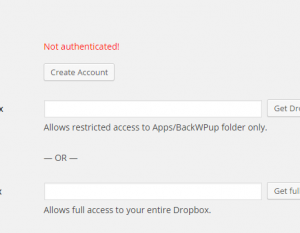
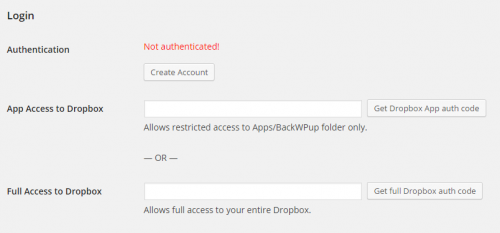
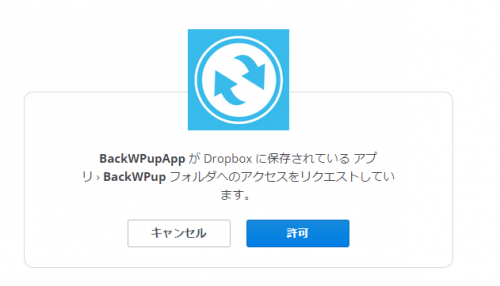
スポンサーリンク